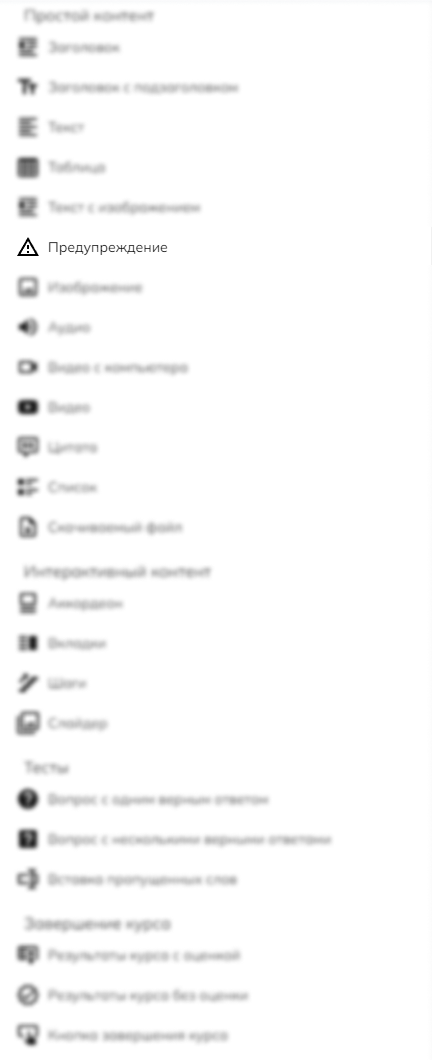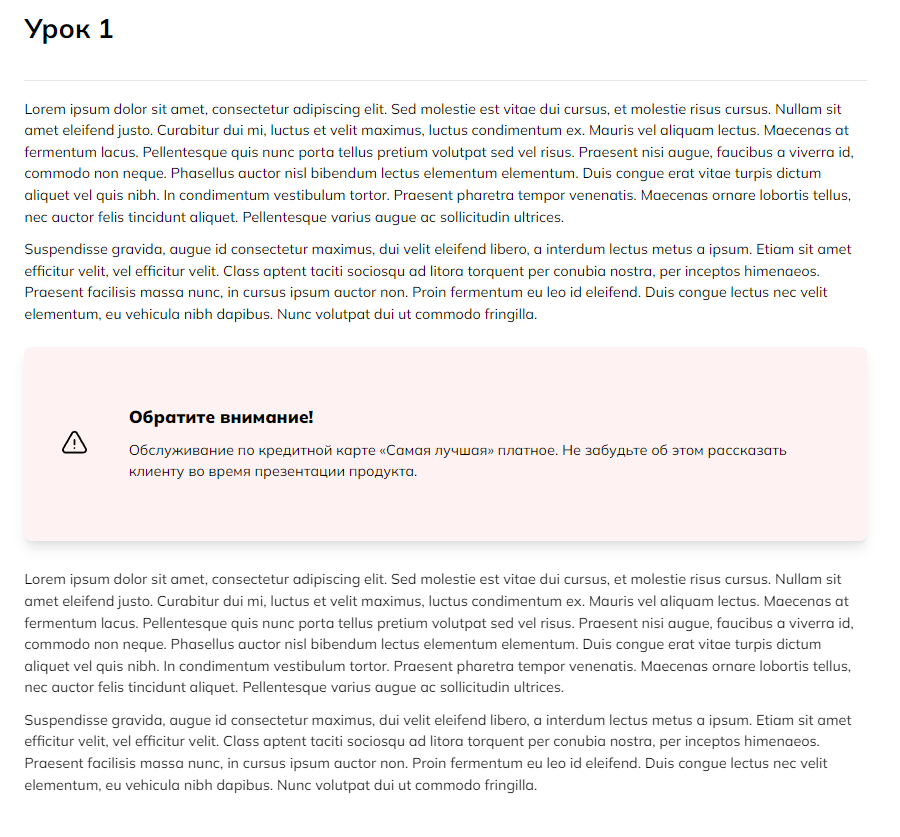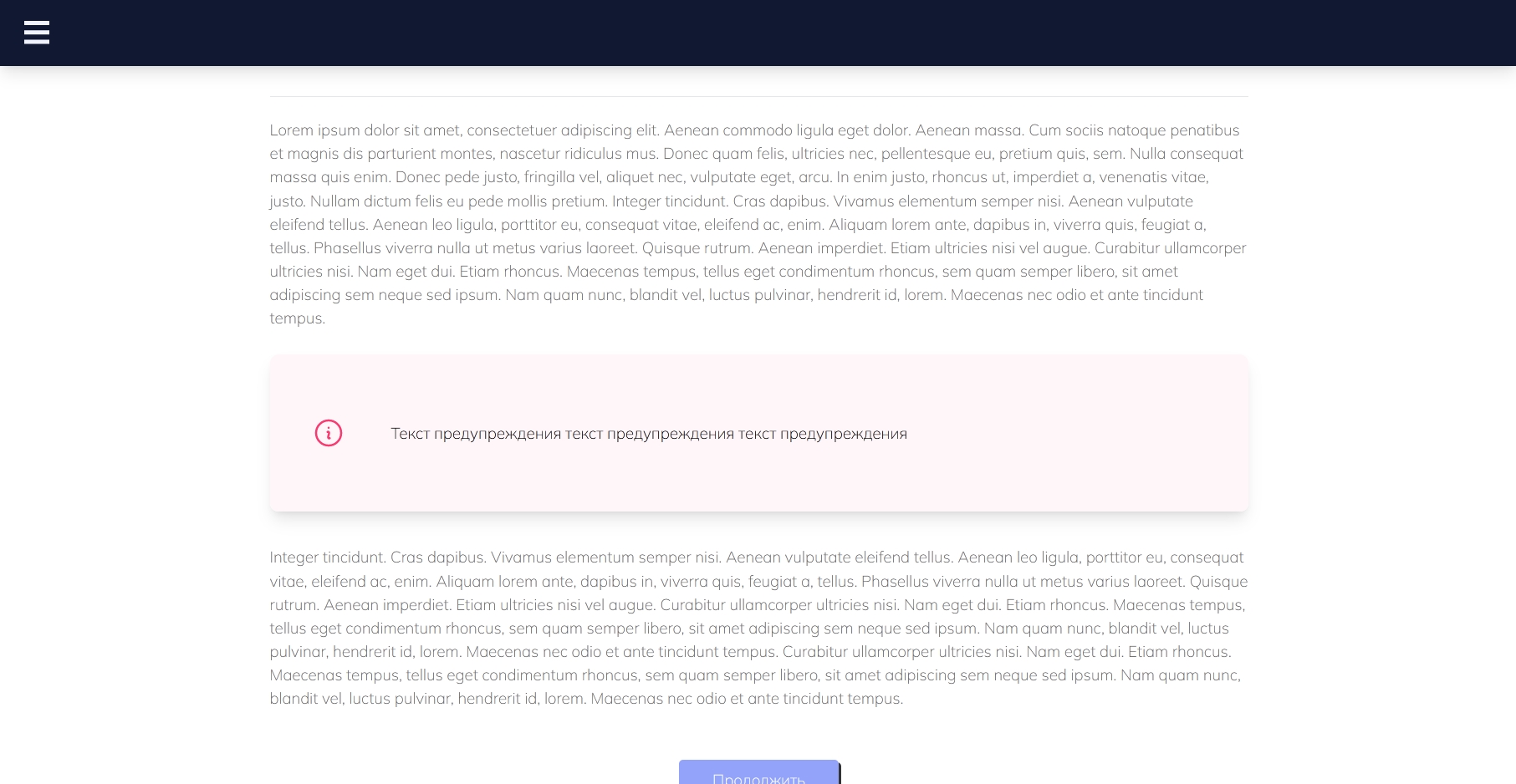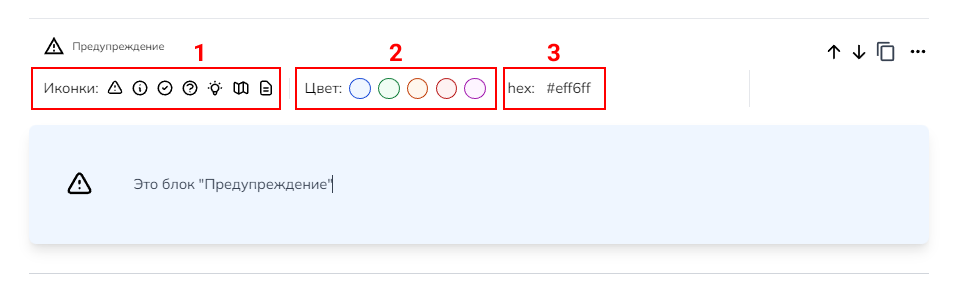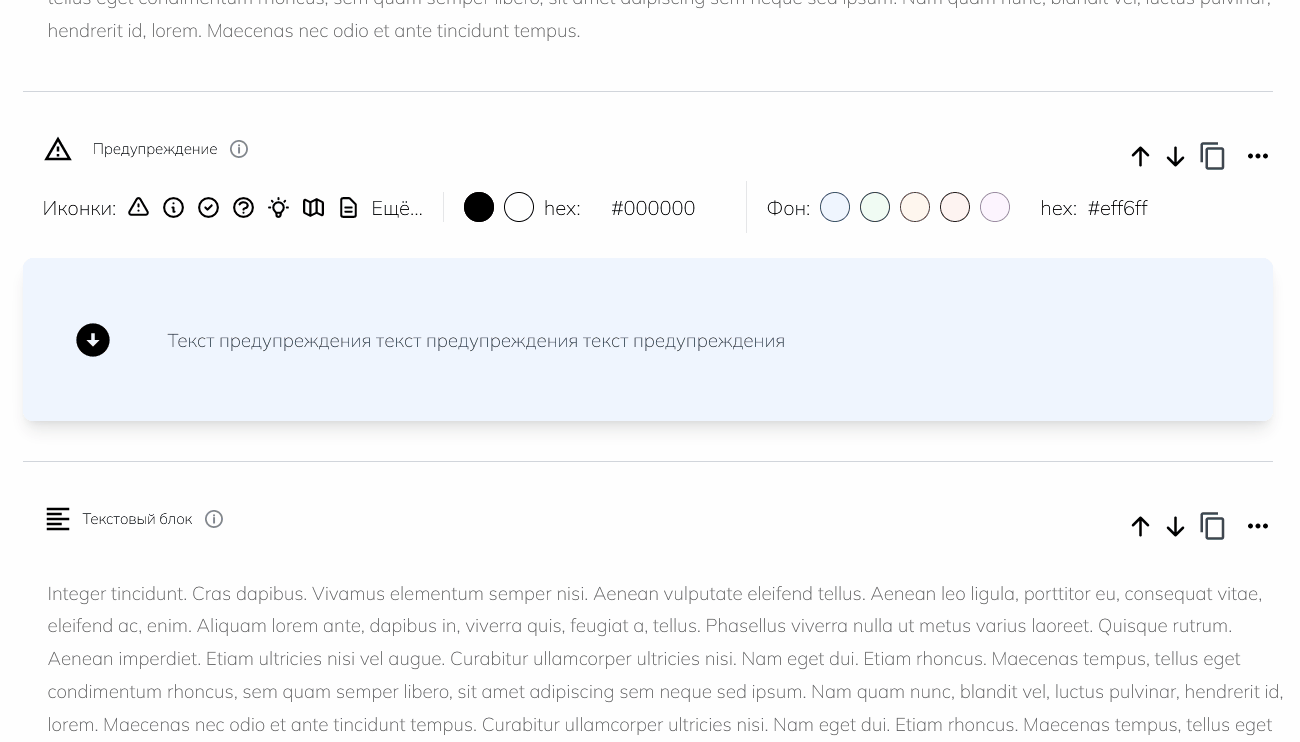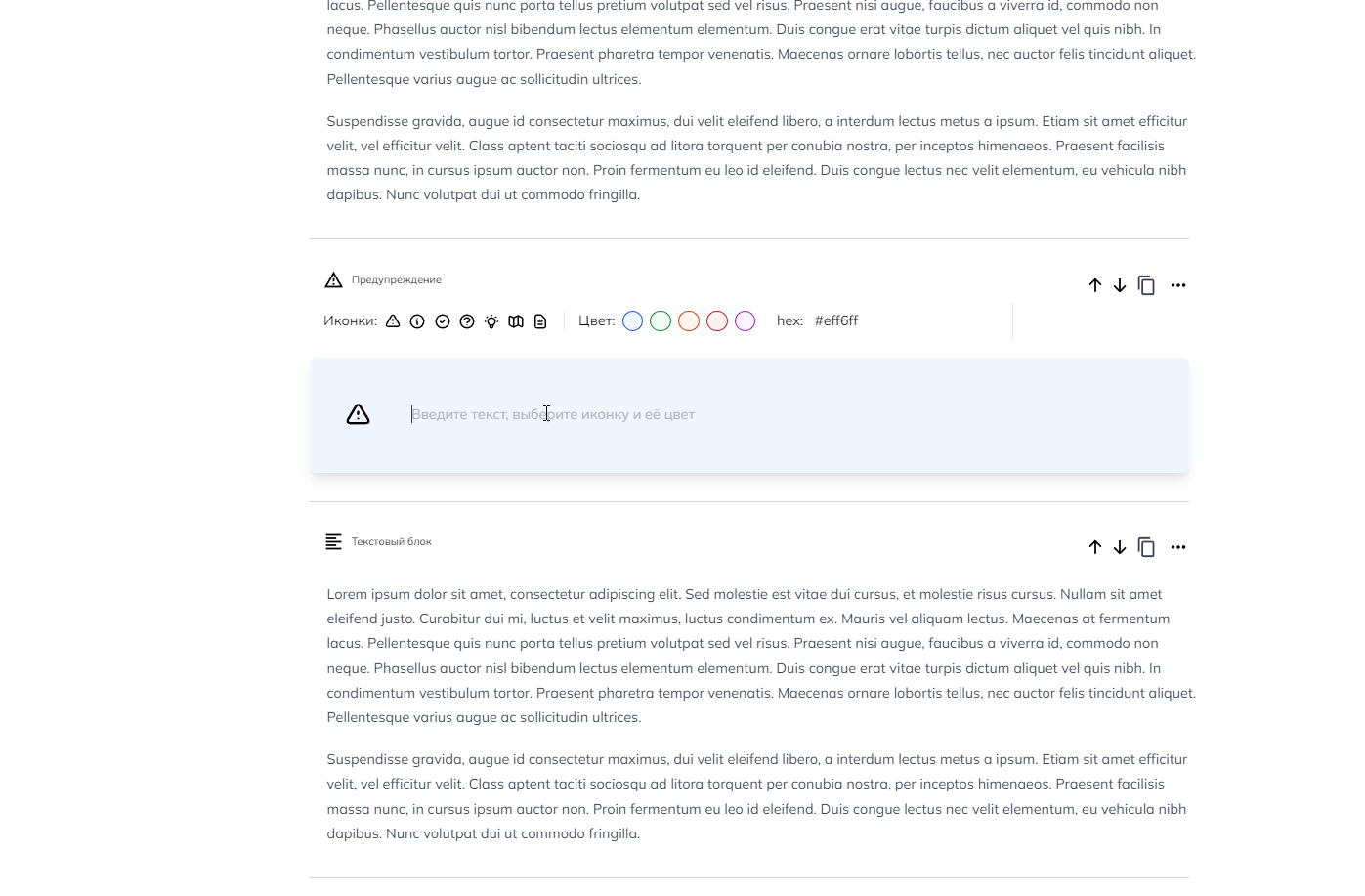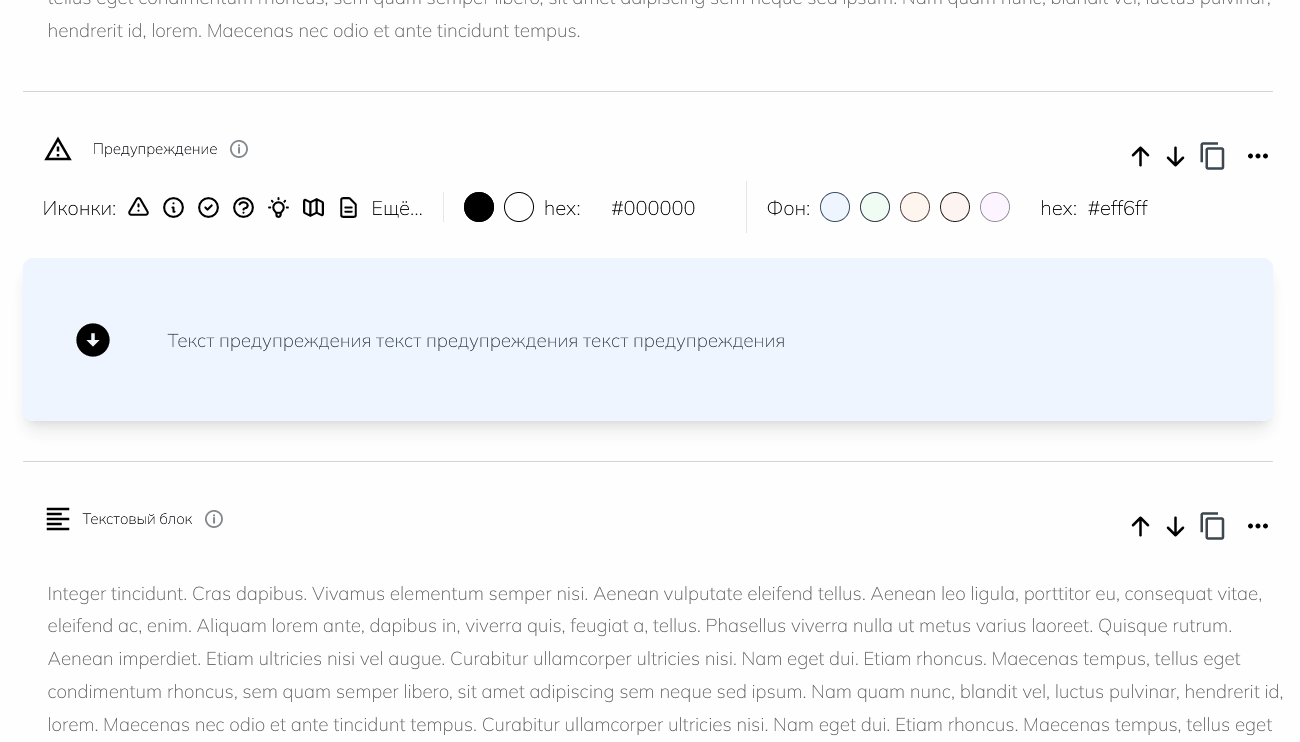Предупреждение
Как добавить этот контентный блок?
Через меню добавления контентных блоков. Подробнее о блоках..
Как выглядит контентный блок?
МКак работать с блоком?
Всё просто. Создайте блок и добавьте в него свой контент. В блоке «Предупреждение» можно добавить:
- текст предупреждения
Как изменить его внешний вид?
Текст
ДВы можете отформа,тировать текст внутри вкладки с помощью тешкстового редактора. Подробнее о редакторе.
Иконка
Вы можете выбрать иконку для предупреждения из большой базы иконок вид конструкторе.
Цветн
Цвет этого блока не настраиваледуется с помощью панели над ним и форматирования текста. Есть три группыз настроек курса.
Рможете заздать любой цвет и для фона прем кадупреждуюения, и для егруппуо иконки. В настройках вам прек:
длагается - 5
Пцветов дсля фона и 2 цветавдляет выбранную иконку в левую часть блока. Своииконкип(чёрный и белый).
Так
аже вы можете загруждатьнсвой собствельзя.Перекрашивает блок в выбранный цвет.Си для фона, и для иконки с помощью HEX-кода.Обратите вним
ожание, чтозпри вставке HEX-кодатнельсвой цвет блока.Незя удаляйтеь символ решетки.БИначезнцвего кодт не будет работать.
Есть ли особенности у этого контентного блока?
Да. Цвет контентного блока не наследуется из настроек цвета курса. Чтобы блок был в цвет курса, задайте настройку цвета каждому блоку вручную.
Как я могу использовать этот контентный блок?
Рекомендуем вам использовать блок:
- Для акцентирования внимания на важном учебном материале или мысли.
- Для сообщений. Например, об окончании урока (хорошо сочетается с иконкой галочки).
- Для заданий. Например, открыть рабочую тетрадь на 20 странице и выполнить задание №3 (хорошо сочетается с иконкой документа).